有很多在初次接触3dmax的时候觉得操作上很是不方便,比如说希望上下移动,可是它总是左右移动。那么今天小编带大家看看到底该怎么操作。
工具/原料
3dmax
移动变换输入
1、如图,我就简单的画一个长方体,我希望能移动这个长方体的位置。
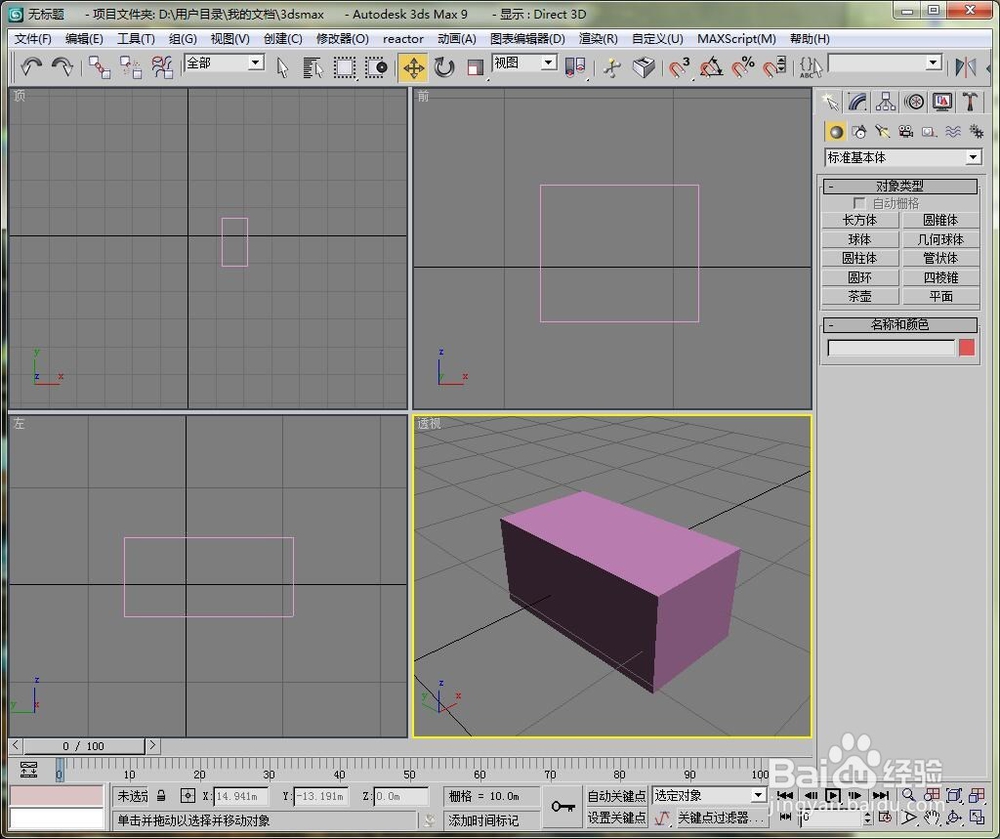
2、首先要选择工具栏里的选择移动工具。然后选中这个物体。这两步操作可以颠倒顺序。因为移动工具也有选择的功能。

3、如果你有具体的移动数值,可以右击这个移动工具。然后会出现一个“移动变换输入”的对话框。

4、在这个对话框里,你可以设置需要移动的长度及方向。X、Y、Z就代表了三个方向,绝对世黢茕茚痔界坐标算是当前物体的位置坐标,偏移世界框里可以设置你需要移动的长度。比如唁昼囫缍这里我在Z里输入3.237,这样就可以移动到Z轴的中心。
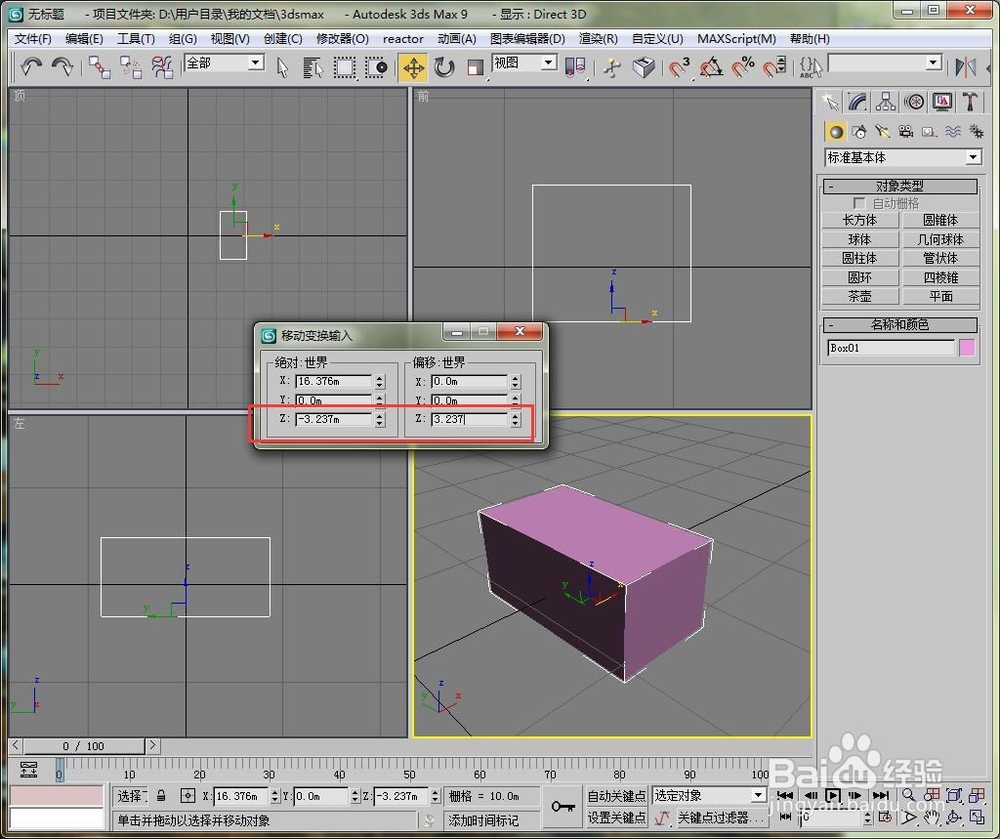
5、如果我想把这个长方体底面中心移动到网格的中心,那么我只需要再把X轴方向偏移-16.376m就可以实现了。

鼠标拖动
1、在建模的时候最快捷的还是直接用鼠标拖动到目标位置上。同样选择移动工具。

2、如上图,我希望把小的长方体移动到大的长方体上方。那么久选择这个小的长方体,选择移动工具。首先在左视图中将小长方体上移。

3、如上图,当希望向上移动时,在左视图中就是沿Y轴向上移动。那么只需要在Y轴坐标呈现黄色的时候就可以上移了。此时X轴坐标是红色,移动这个长方体只会沿Y轴移动而不会沿X轴移动。

4、接着再把鼠标移动到X轴上,这时X轴呈现黄色,此时物体只会沿着X轴移动而不会沿着Y轴移动。

5、当鼠标放在XY轴中间时,XY轴都会呈现出镨扳髹迦黄色,那么此时就可以随意移动了。另外,有快捷键控制在某一个轴上移动,分别是F5 F6 F7,随意移动是F8。大家可以自己试一试。

6、在移动的时候最好开捕捉,这样就可以实现完全对接上,否则凭肉眼看是对上了,其实是有重合或者接缝的。
